Реферат. Возможности настольных издательских систем создание, организация и основные способы преобразования (верстки) текста
 Скачать 43.69 Kb. Скачать 43.69 Kb.
|
|
Возможности настольных издательских систем: создание, организация и основные способы преобразования (верстки) текста. В широком смысле слова под настольными издательскими системами понимают компьютерную цифровую полиграфию в целом, а в узком смысле – программы верстки документов. Новый термин DTP (DeskTop Publishing System, настольная издательская система) — комплекс аппаратного и программного обеспечения, предназначенный для подготовки публикации из текста и изображений для печати. Также возможна и подготовка документа публикации для распространения не в виде твердой копии, а в электронном виде, т. е. электронная верстка в PDF– и HTML-форматах. Настольное издательство, в отличие от традиционного типографского, подразумевает полиграфическую работу не в типографии, а дома или в офисе. В связи с широким распространением в последние годы мультимедийных и сетевых электронных изданий, принято различать настольные издательские системы на два типа: 1) для подготовки полиграфических изданий 2) системы верстки электронных документов Среди настольных издательских систем наиболее популярными считаются системы QuarkXPress, Adobe PageMaker и Adobe InDesign. Основным отличием настольных издательских систем от текстовых редакторов (таких, например, как MS Word) является то, что они предназначены в первую очередь для оформления (верстки) документа, а не для его создания "с нуля" (ввода текста, проверки правописания, создания изображений), хотя в определенной степени могут выполнять и эти функции. Процесс версткидокумента состоит в оформлении текста и задании условий взаимного расположения текста и иллюстраций. Целью верстки является создание оригинал-макета, пригодного для размножения документа полиграфическими методами. Новый термин Оригинал-макет – оригинал, каждая страница которого полностью совпадает с соответствующей страницей будущего издания. Он может быть кодированным – на магнитном или оптическом диске – и в таком виде отсылаться на полиграфическое предприятие для набора и печати тиража; твердой копией, подготовленной для изготовления фотоформ или печатных форм, фотомеханическим или другим. Оперативная полиграфия Печать оперативная — изготовление того, чем пользуются не только в рекламных целях, но и каждый день – это фирменные бланки, визитки, прайс-листы, конверты и т. п. Основными задачами оперативной полиграфии являются малотиражная (до нескольких тысяч экземпляров) исрочная печать брошюр, рекламных проспектов, визиток, плакатов, этикеток, прайс-листов, пригласительных билетов, фирменных бланков, наклеек, календариков, открыток и т. д., а также услуги postpress, как то: ламинация, брошюровка, тиснение и др. Необходимость в решении подобных задач возникает сравнительно часто практически в любом офисе. Новый термин Оперативная полиграфия – это понятие, описывающее процесс создания небольших тиражей печатной полиграфической продукции хорошего качества и за очень короткое время. Векторная графика В DTP обязательно приходится сталкиваться с графикой. Под работой с векторным редактором понимают создание и редактирование изображений, представленных набором контуров или кривых, имеющих цвет заливки и контура, а также толщину и тип этого самого контура. Для векторного дизайна популярны три программных продукта: Adobe Illustrator, Macromedia FreeHand иCorelDRAW. Растровая графика Следующий класс дизайнерского ПО – это плоскостной растровый дизайн. Данная область дизайна эквивалентна классической живописи, но с использованием компьютера как инструмента вместо холста, кистей и палитры красок. Бесспорным лидером ПО растрового дизайна был и остается пакетAdobe Photoshop. Программа служит для фотообработки и ретуши. Фоторетушь представляет собой обработку отсканированных изображений на предмет удаления нежелательных элементов, включая пыль на слайде, случайно снятые или не отвечающие композиции объекты и т.п. Программы верстки Самым первым настольным верстальным пакетом в мире был Adobe PageMaker (1985 г. – версия для Macintosh), следом за которым появился пакет Ventura Publisher (1986 г.) и версия Adobe PageMaker для PC, а через год после этого – QuarkXPress (1987 г). MS Publisher Подавляющее большинство умеющих работать на компьютере сотрудников небольших коммерческих организаций владеет двумя программами – MS Word и MS Excel, которых им для работы вполне хватает. Подготовка макета к печати – под силу лишь профессионалу. А что делать, если нет опыта допечатной подготовки, времени и лишних средств? Решение проблемы нашла фирма Microsoft – для этого случая она предлагает использовать программный продукт под названием MS Publisher. В 1991 г. была выпущена первая версия программы MS Publisher. За последнее время продукт прошел большой этап эволюции. Последняя версия программы введена в состав расширенного варианта MS Office ХР для работы в среде Windows. Она позволяет любому непрофессионалу создать вполне приемлемые для офиса макеты самых необходимых видов продукции. Для изготовления каждого из них – визиток, конвертов, прайс-листов, бланков, буклетов и многого другого – подготовлены десятки макетов, из которых можно выбрать подходящий и, заполнив информацией, отправить на печать. Adobe InDesign 2.0 Adobe InDesign 2.0 – профессиональный издательский пакет, оптимизированный под верстку документов самого широкого профиля, от одностраничных буклетов до толстых книг. Им в полной мере поддерживается полноцветная печать. Если говорить об особенностях программы, то наиболее интересными возможностями Adobe InDesign являются работа со шрифтами и поддержка прозрачности, при помощи которой можно легко создать эффект отбрасывания тени любого векторного объекта. Adobe InDesign, в отличие от своего предшественника Adobe PageMaker, более не является продуктом начального уровня и требует от пользователя теоретического и практического опыта. Adobe PageMaker 7.0 Adobe PageMaker 7.0– широко распространенная профессиональная программа верстки. Самая ценная особенность Adobe PageMaker при подготовке бумажных публикаций – это мощнейший механизм работы с цветом. Преимущества: Adobe PageMaker – это классическая и простая в работе программа (простая организация рабочего процесса – электронный "рабочий стол", мощные инструменты вывода). В 7-й версии улучшен экспорт в формат PDF. К достоинствам пакета следует отнести интегрированность с другими продуктами Adobe – Adobe Illustrator и Adobe Photoshop. Недостатки: традиционный подход к верстке (вырезка и вставка текстовых блоков) усложняет работу с длинными документами. В последней версии любой из программ (на сегодня это версия 7.0) имеют место некоторые недоработки (ошибки) разработчиков, поэтому для объемной или срочной работы лучше использовать предпоследнюю, более отлаженную версию того же программного продукта (например, версию 6.5). Corel Ventura 10 Ventura – мощная профессиональная настольная издательская система. Первоначально программа называлась Xerox Ventura Publisher и работала под DOS 6.22. Уже в то время Ventura обладала всеми необходимыми инструментами для качественной верстки. Затем пакет купила фирма Corel. Corel Ventura предлагает большое количество заготовленных разработчиками шаблонов, которые выполняют практически любой запрос пользователя. Также реализована возможность публикации документов в Интернете. Преимущества: хорошая работа программы с длинными документами. Недостатки: высокая сложность обучения и политика фирмы Corel не дают этой программе стать лидером верстки. К недостаткам программы можно отнести и тот факт, что интерфейс перегружен (не оптимизирован). Найти необходимую кнопку среди бесчисленных панелей инструментов, заполонивших экран, порой сложно. Adobe FrameMaker 7.0 Adobe FrameMaker – один из лучших инструментов для верстки длинных и сложно организованных публикаций. Преимущества: Adobe FrameMaker 7.0 идеально подходит для верстки больших сложных книг со множеством иллюстраций и таблиц, что является ее главным преимуществом. Особенно удобна эта программа для разработки технической документации. Недостатки: пакет не может быть единственным средством подготовки публикаций на русском языке, т.к. в нем нет средств проверки русской орфографии. Отсутствуют средства для автоматической расстановки переносов в русских текстах. QuarkXPress 6.0 QuarkXPress 6.0 – мировой лидер верстки. Очень надежная, быстрая и качественная программа. К недостаткам этой программы следует отнести пользовательский интерфейс, который остался на уровне стандартов середины 90-х годов 20-го века, отсутствие горячих клавиш для многих часто используемых функций. Подведение итогов Проводя сравнительные оценки рассмотренных программ, можно сделать вывод, что многолетний лидер издательской отрасли – QuarkXPress – по сей день остается одним из самых привлекательных продуктов. Привлекателен пакет Adobe InDesign. Он демонстрирует наиболее широкий спектр возможностей, хотя и сложен в освоении. К сожалению, обе эти программы достаточно дороги. Для начального знакомства с DTP рекомендуется MS Publisher. Редакторы векторной графики Adobe Illustrator 10 Программа представляет собой графический редактор, ориентированный на создание векторных художественных иллюстраций. Преимущества: продукт надежен в эксплуатации и обладает существенным количеством необходимых возможностей. Недостатки: пакет медлителен. Работа в Adobe Illustrator трудоемка. Графические редакторы Типы графических редакторов: Растровые графические редакторы. Наиболее популярные: платный Adobe Photoshop и бесплатные GIMP, Krita, Photofiltre, Paint.NET и Canva. Векторные графические редакторы. Наиболее популярные: платные Adobe Illustrator, Corel Draw, бесплатный Inkscape и условно-бесплатный Figma. Гибридные графические редакторы. Наиболее популярны: RasterDesk (для AutoCAD) и Spotlight. Графический редактор — программа (или пакет программ), позволяющая создавать, просматривать, обрабатывать и редактировать цифровые изображения (рисунки, картинки, фотографии) на компьютере. Типы графических редакторов: Растровые графические редакторы. Графический интерфейс пользователя Графи́ческий интерфе́йс по́льзователя (ГИП), графи́ческий по́льзовательский интерфе́йс (ГПИ) (англ. graphical user interface, GUI) — система средств для взаимодействия пользователя с электронными устройствами, основанная на представлении всех доступных пользователю системных объектов и функций в виде графических компонентов экрана (окон, значков, меню, кнопок, списков и т. п.). Характерным признаком графического интерфейса служат окна. Окно — это прямоугольная область экрана, где отображается информация программы. Каждая программа имеет хотя бы одно окно для взаимодействия с пользователем. Современный графический интерфейс — многооконный, он предназначен для одновременной работы с несколькими программами и обмена данными между ними. Пользователь может работать с программами попеременно, переключаясь из одного окна в другое. Но в один момент времени можно вводить информацию только в одном окне, которое называется активным в текущий момент. Оно размещается поверх других окон. Окно может находиться в одном из трех состояний: максимальном (развернутом на полный экран); нормальном (занимает часть экрана); минимальном (свернутом): окно не видно на экране, отображается только кнопка с названием программы или документа. Существует несколько типов окон, вид которых определяются отображаемой в них информацией. Основные типы окон: окно папки; окно приложения (программы); диалоговое окно; окно справочной системы (является разновидностью диалогового окна, но в нем используются гиперссылки для перехода к различным разделам справки). Стандартные элементы, составляющие структуру окна любой папки: строка заголовка — горизонтальная полоса вдоль верхней границы окна, содержащая его заголовок. Захватывая эту строку мышью, можно перемещать окно; значок системного (служебного) меню, с помощью которого вызываются команды изменения размеров окна и его перемещения (находится в левом верхнем углу любого окна папки); строка меню. Содержит выпадающие меню, команды которых позволяют проводить операции с содержимым окна или с окном в целом. Выбираются щелчком мыши; панели инструментов. Представляют собой наборы командных кнопок для наиболее часто используемых команд. Зачастую панель инструментов бывает настраиваемой — пользователь сам может разместить на ней необходимые ему командные кнопки; адресная строка. В ней указан путь доступа к текущей папке. Позволяет выполнить быстрый переход к другим папкам, набрав вручную их адрес или выбрав их из меню на правом краю строки; рабочее поле — область, где отображаются значки объектов, хранящихся в папке; строка состояния содержит информацию о режимах работы. Вертикальные и горизонтальные линейки прокрутки (скроллинг). Служат для просмотра документа по вертикали и горизонтали. Появляются, если размер окна слишком мал и не вмещает все объекты. Полоса прокрутки имеет «ползунок» и две концевые кнопки со стрелками. Диалоговое окноДиалоговое окно — это небольшое временное окно, которое отображается программой после определенного события или команды и служит для настройки параметров. Оно также выводит необходимые в процессе работы сообщения. Диалоговое окно содержит набор типовых объектов (элементов) управления. Перейти от одного элемента управления к другому можно с помощью клавиши Tab. Наиболее часто встречаются элементы управления диалогового окна: командные кнопки имеют прямоугольную форму и служат для выполнения написанных на них команд. Выполнить команду можно щелчком мыши или клавишами Enter или Пробел по кнопке; переключатели имеют форму маленького круга и предназначены для выбора только одного из нескольких возможных вариантов. Вариант отмечается точкой внутри круга и выбирается щелчком мыши на кнопке или клавишей Пробел; флажки имеют квадратную форму и предназначены для включения или выключения режимов. При щелчке мышью на переключателе в его поле появляется специальный знак или, наоборот, этот знак исчезает; текстовые поля предназначены для ввода текстовых значений; поля списка служат для выбора одного варианта из предлагаемого перечня. Варианты открываются в виде выпадающего списка по щелчку на стрелке справа; счетчик предназначен для ввода числовых полей, значение можно установить с помощью кнопок со стрелками; вкладки расположены в окне одна под другой, так что видны только их ярлычки. Выбрать вкладку можно щелчком мыши по ярлычку; ползунок позволяет плавно изменять значение параметра. Различия между кнопками OK, Отменить, Применить в диалоговых окнах: OK — сохраняет изменения и закрывает диалоговое окно; Применить — сохраняет изменения и оставляет диалоговое окно открытым; Отменить — отменяет изменения и закрывает диалоговое окно (аналог клавиши Esc). В графическом интерфейсе различают главное, системное, контекстное меню и меню приложения. Главное меню предназначено для начала и окончания работы с компьютером, выбора программ для работы и проч. Системное меню позволяет управлять окнами — изменять их размеры, перемещать и т. д. Контекстное меню появляется при нажатии правой кнопки мыши. Оно содержит перечень свойств выделенного объекта и операций, разрешенных для него. Содержание контекстного меню зависит от позиции указателя мыши. Меню приложения предоставляет список команд конкретной программы. Двоичное представление информации Представление числовой информации с помощью систем счисления Для представления информации в компьютере используется двоичный код, алфавит которого состоит из двух цифр — 0 и 1. Каждая цифра машинного двоичного кода несет количество информации, равное одному биту. Система счисления — это система записи чисел с помощью определенного набора цифр. Система счисления называется позиционной, если одна и та же цифра имеет различное значение, которое определяется ее местом в числе. Позиционной является десятичная система счисления. Например, в числе 999 цифра «9» в зависимости от позиции означает 9, 90, 900. Римская система счисления является непозиционной. Например, значение цифры Х в числе ХХІ остается неизменным при вариации ее положения в числе. Позиция цифры в числе называется разрядом. Разряд числа возрастает справа налево, от младших разрядов к старшим. Количество различных цифр, употребляемых в позиционной системе счисления, называется ее основанием. Развернутая форма числа — это запись, которая представляет собой сумму произведений цифр числа на значение позиций. Например: 8527 = 8 ⋅ 103 + 5 ⋅ 102 + 2 ⋅ 101 + 7 ⋅ 100. Развернутая форма записи чисел произвольной системы счисления имеет вид  где X — число; a — цифры численной записи, соответствующие разрядам; i — индекс; m — количество разрядов числа дробной части; n — количество разрядов числа целой части; q — основание системы счисления. Если основание используемой системы счисления больше десяти, то для цифр вводят условное обозначение со скобкой вверху или буквенное обозначение: В — двоичная система, О — восмеричная, Н — шестнадцатиричная. В шестнадцатеричной системе счисления 16 цифр, обозначаемых 0, 1, 2, 3, 4, 5, 6, 7, 8, 9, A, B, C, D, E, F, что соответствует следующим числам десятеричной системы счисления: 0, 1, 2, 3, 4, 5, 6, 7, 8, 9, 10, 11, 12, 13, 14, 15. Примеры чисел: 17D,ECH; F12AH. Перевод чисел в позиционных системах счисления Перевод чисел из произвольной системы счисления в десятичную Для перевода числа из любой позиционной системы счисления в десятичную необходимо использовать развернутую форму числа, заменяя, если это необходимо, буквенные обозначения соответствующими цифрами. Например: 11012 = 1 ⋅ 23 + 1 ⋅ 22 + 0 ⋅ 21 + 1 ⋅ 20 = 1310; 17D,ECH = 12 ⋅ 16–2 + 14 ⋅ 16–1 + 13 ⋅ 160 + 7 ⋅ 161 + 1 ⋅ 162 = 381,921875. Перевод чисел из десятичной системы счисления в двоичную Для преобразования целого числа десятичной системы счисления в число любой другой системы счисления последовательно выполняют деление нацело на основание системы счисления, пока не получат нуль. Числа, которые возникают как остаток от деления на основание системы, представляют собой последовательную запись разрядов числа в выбранной системе счисления от младшего разряда к старшему. Поэтому для записи самого числа остатки от деления записывают в обратном порядке. Например, переведем десятичное число 475 в двоичную систему счисления. Для этого будем последовательно выполнять деление нацело на основание новой системы счисления, т. е. на 2:  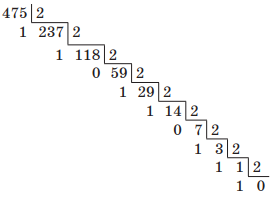 Читая остатки от деления снизу вверх, получим 111011011. Проверка: 1 ⋅ 28 + 1 ⋅ 27 + 1 ⋅ 26 + 0 ⋅ 25 + 1 ⋅ 24 + 1 ⋅ 23 + 0 ⋅ 22 + 1 ⋅ 21 + 1 ⋅ 20 = 1 + 2 + 8 + 16 + 64 + 128 + 256 = 47510. |
